5 cele mai bune aplicații de lansare a jocurilor pe Android
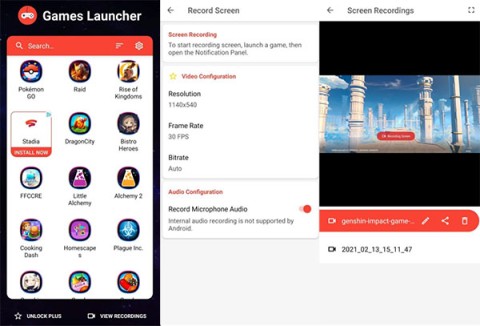
Jucătorii Android au o mulțime de opțiuni de lansare a jocurilor, dar cum o alegi pe cea mai bună?
Când lansatorul Valve Steam a fost lansat, a fost bine primit de mulți jucători și a fost foarte popular, deoarece puteau lansa aproape orice joc pentru PC dintr-un singur loc. După aceea, multe companii și-au introdus și lansatoarele de jocuri.
Dacă aveți o colecție mare de jocuri pentru computer, poate fi dificil să vă amintiți ce joc este instalat pe care lansator. Din fericire, există câteva moduri prin care puteți lansa toate jocurile pentru computer fără a fi nevoie să deschideți fiecare lansator.
1. GOG Galaxy
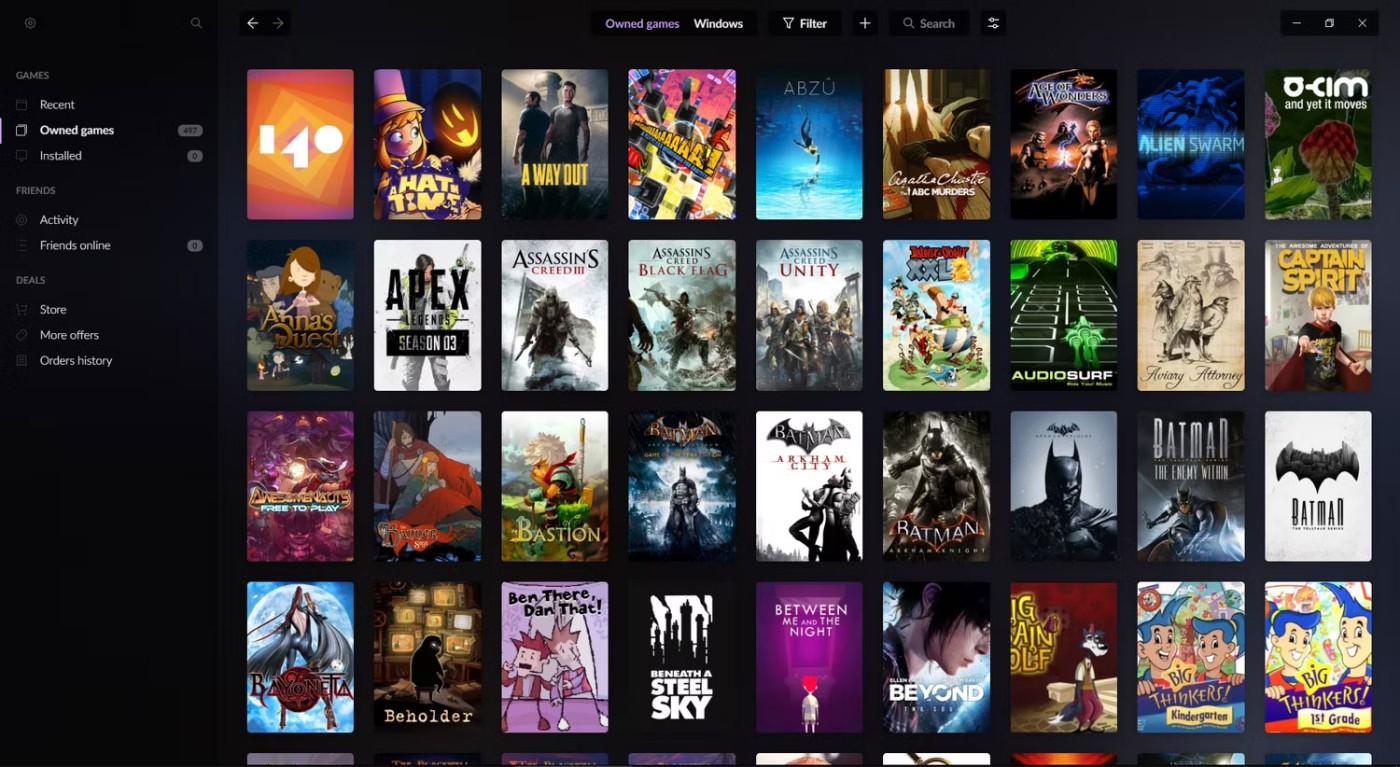
GOG Galaxy a început ca un lansator pentru jocurile achiziționate prin magazinul GOG, dar a devenit mult mai mult decât atât. Acum, GOG Galaxy este cel mai bun lansator de jocuri.
Acest lucru se datorează faptului că nu puteți să vă integrați doar cu jocurile achiziționate pe platforme de computer precum GOG, Epic Games, EA, Steam și Ubisoft Connect, ci și pe console prin Xbox Live și PlayStation Network.
Desigur, nu poți lansa acele jocuri de consolă prin GOG Galaxy, dar poți vizualiza informații despre ele: realizări, date de joc, capturi de ecran etc.
De asemenea, creează o listă combinată de prieteni pe toate aceste platforme, oferă clasamente, vă permite să creați vizualizări personalizate ale bibliotecii pentru a vă organiza jocurile și multe altele.
2. LaunchBox
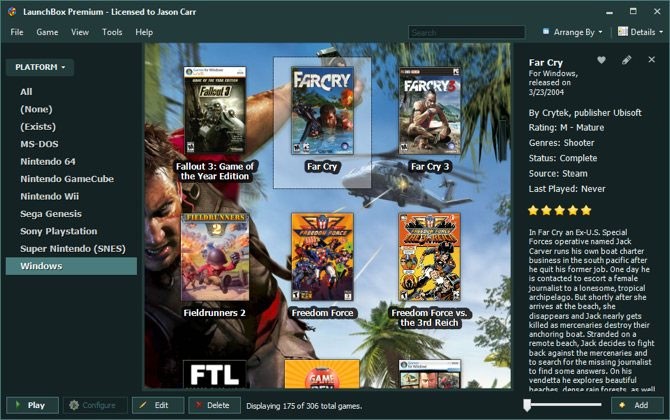
Spre deosebire de alte aplicații din această listă, acest lansator a fost inițial doar o parte a emulatorului DOSBox . De-a lungul timpului, dezvoltatorii au adăugat funcții și acum este unul dintre cele mai avansate lansatoare.
Acest lucru are atât aspecte pozitive, cât și negative. LaunchBox este incredibil de configurabil, astfel încât să puteți personaliza setările după bunul plac. Pe de altă parte, aplicația nu are opțiuni de automatizare ca celelalte aplicații din listă.
În funcție de lansator, este posibil ca LaunchBox să nu găsească jocul dvs. Prin urmare, trebuie să îl adăugați manual. Cu toate acestea, dacă sunteți în căutarea unui lansator care poate gestiona Pitfall, precum și cele mai recente jocuri Tom Clancy, Launchbox merită o privire.
3. Playnite
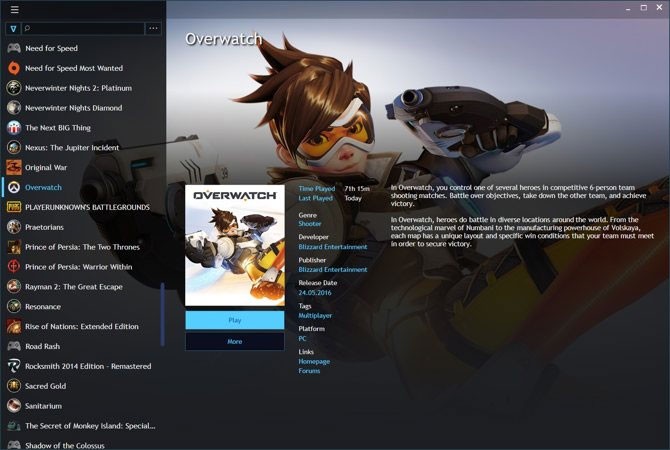
Deși este una dintre opțiunile mai noi din această listă, Playnite este și un lansator care merită luat în considerare. Echipa de dezvoltare a făcut o treabă grozavă combinând multe funcții precum scanarea completă într-o interfață de utilizator ușor de navigat.
Acest lucru se datorează naturii open source a proiectului. Playnite are mulți colaboratori și astfel crește rapid. Pe lângă lansator, Playnite acceptă și mulți emulatori, poate gestiona eficient jocurile retro .
De asemenea, aveți un cronometru care vă poate importa statisticile din GOG și Steam, teme personalizabile și suport pentru extensii.
4. Razer Cortex
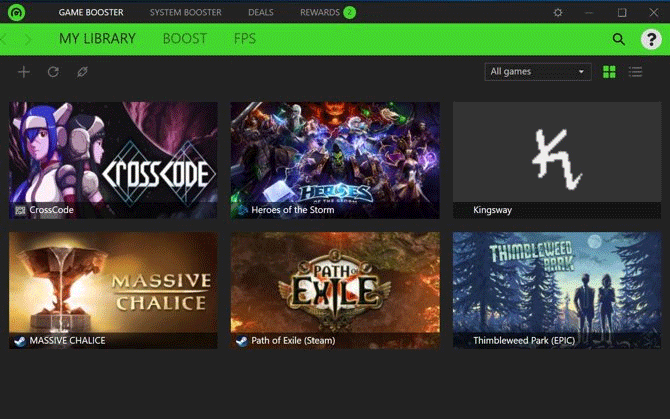
Spre deosebire de unele dintre celelalte aplicații de pe această listă, Razer Corte este un amplificator de performanță a jocului, un amplificator de performanță a sistemului, un dispozitiv de curățare a sistemului și multe altele. De asemenea, oferă o bibliotecă pentru toate jocurile tale instalate pe diferite lansatoare.
Mulți utilizatori raportează că Razer Cortex găsește destul de bine jocurile. Cu toate acestea, o problemă este că nu există multe opțiuni cu privire la modul în care sunt afișate jocurile în bibliotecă.
Razer Cortex are o caracteristică unică pe care nicio altă aplicație din această listă nu o are. Aplicația va găsi oferte pentru jocuri, indiferent de lansatorul din care provine și vi le va oferi.
5. Abur
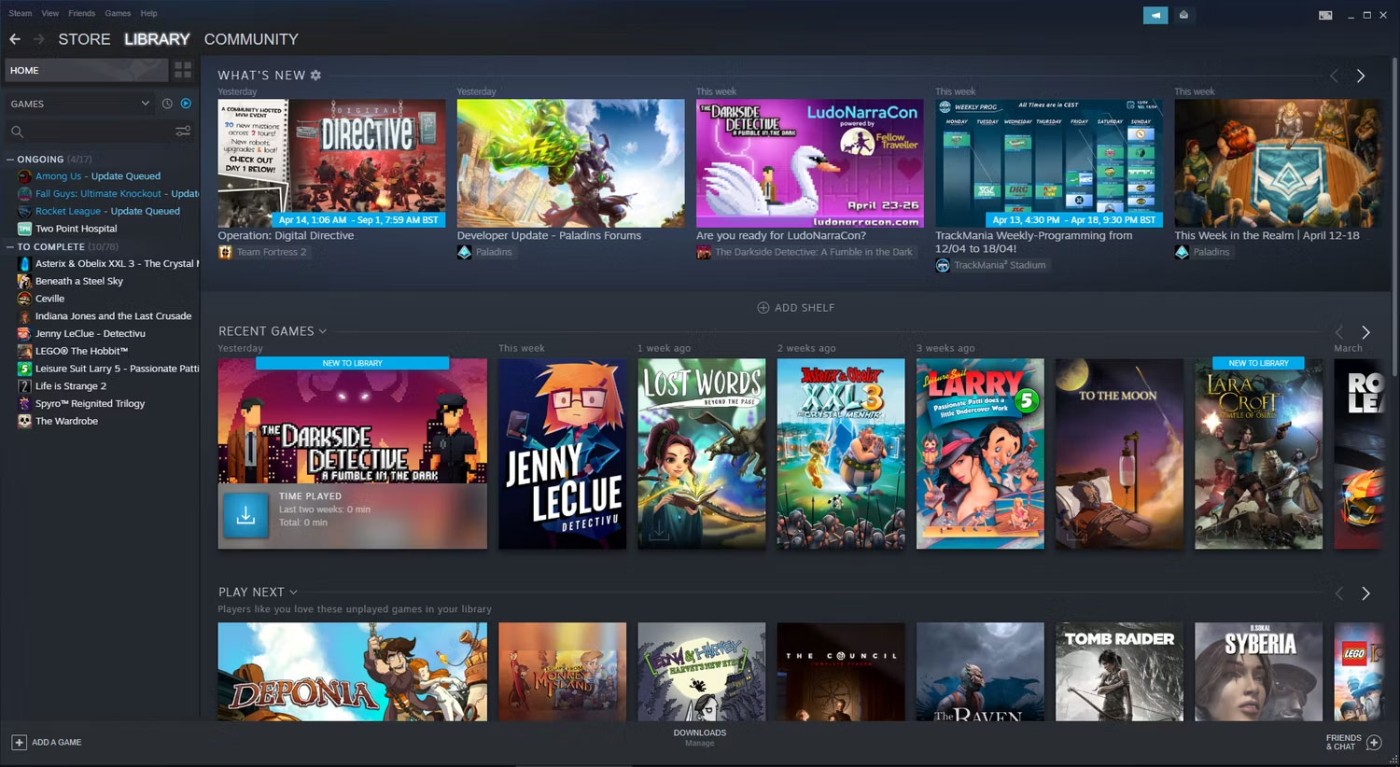
Ar fi neglijent să nu menționăm Steam, care este ceea ce mulți oameni folosesc pentru a cumpăra și gestiona colecțiile de jocuri pentru PC. Lansat pentru prima dată în 2003 ca o modalitate de a distribui jocurile Valve, Steam a devenit platforma de facto pentru jucătorii de pe computer.
De asemenea, funcționează ca un lancher de joc grozav, atâta timp cât ați achiziționat acele jocuri prin Steam. Puteți urmări actualizările jocului, realizările, capturile de ecran etc. din centrul de control al fiecărui joc.
Deși puteți adăuga jocuri non-Steam, poate fi destul de greoaie. Trebuie să adăugați fiecare fișier unul câte unul navigând la executabilul de pe computer - nu există scanare automată. De asemenea, nu va detecta informații suplimentare și nu va face nimic inteligent, cum ar fi integrarea prietenilor de pe alte platforme.
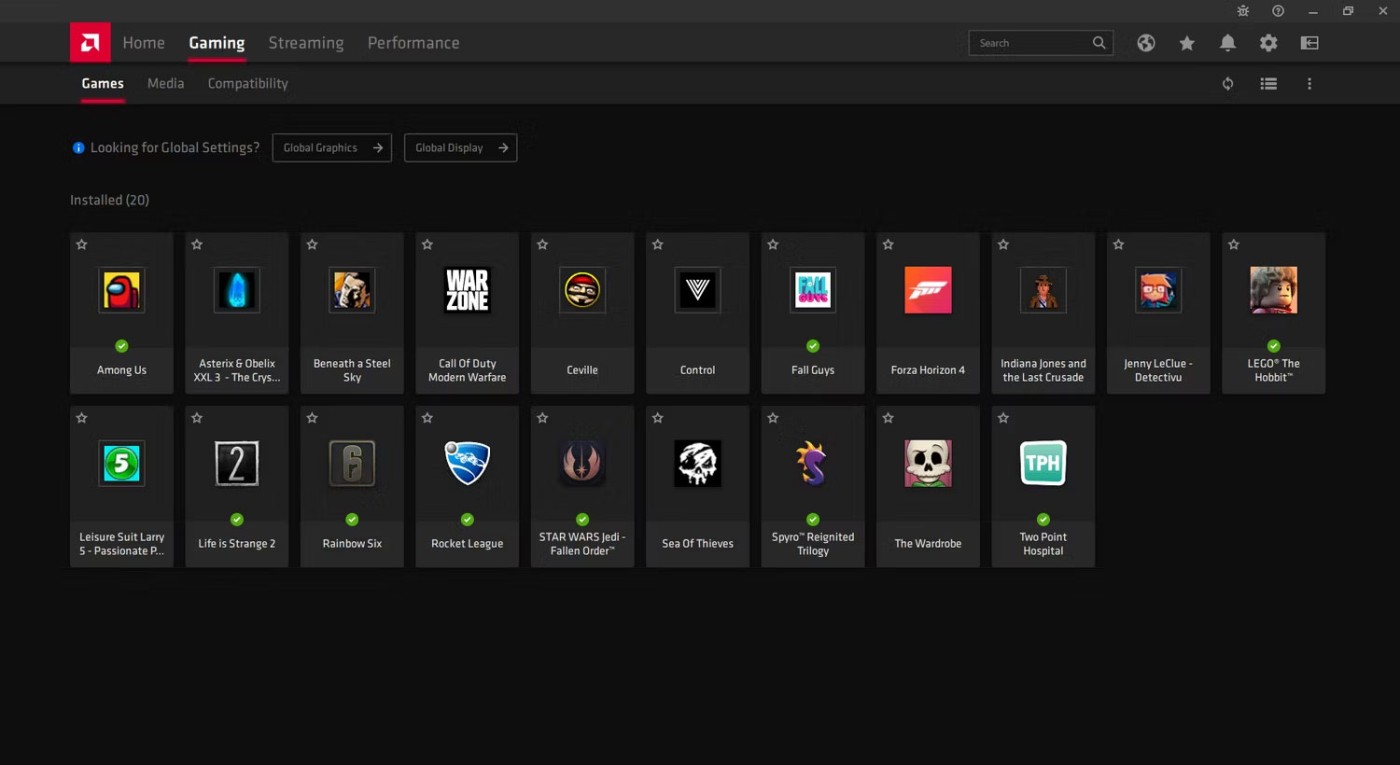
Software-ul Radeon este conceput special pentru persoanele cu plăci grafice AMD. Software-ul funcționează în primul rând ca o modalitate de a vă schimba setările generale de grafică, de a verifica dacă există actualizări ale driverelor, de a vă optimiza jocurile și de a monitoriza performanța.
Cu toate acestea, îl puteți folosi și ca lansator de joc. Software-ul Radeon afișează automat toate jocurile instalate pe computer. Puteți lansa jocuri individuale direct din software-ul Radeon, împreună cu personalizarea setărilor de afișare AMD pentru fiecare joc.
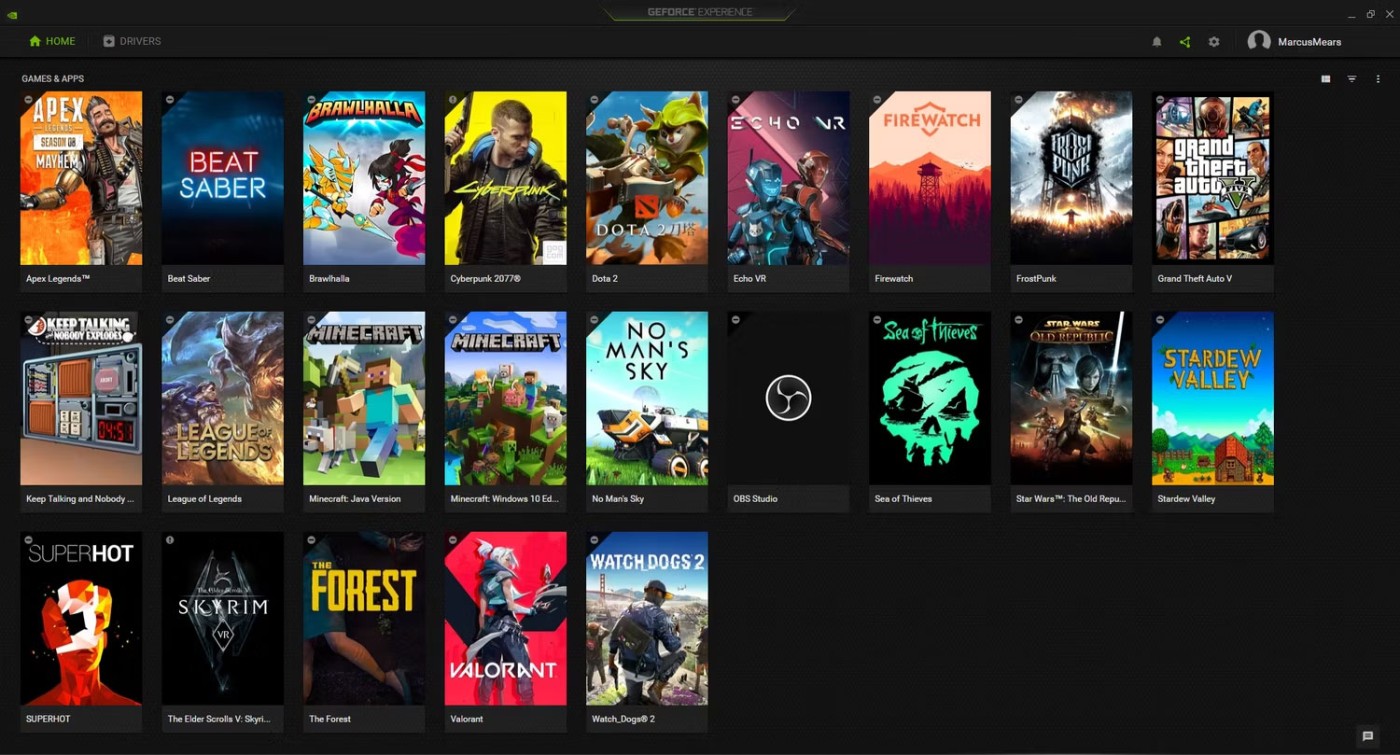
GeForce Experience este răspunsul Nvidia la Radeon Software. Îl puteți folosi doar dacă aveți o placă grafică Nvidia și vă permite, de asemenea, să ajustați setările generale de afișare și să vă actualizați driverele.
GeForce Experience are o mulțime de beneficii grozave, printre care nu în ultimul rând este faptul că acționează ca un lansator universal de jocuri pentru PC. Detectează automat toate jocurile tale instalate într-o grilă, completă cu imaginea casetei și informații despre joc. Dacă doriți, puteți optimiza automat setările grafice pentru toate jocurile dvs. cu un singur clic.
Deși aplicațiile de mai sus vă pot ajuta să vă gestionați colecția de jocuri pentru computer, ele nu sunt singurele opțiuni. De exemplu, lansatorul Galaxy de la GOG primește o actualizare care îi permite să lanseze jocuri de la alte lansatoare. Dacă utilizați Steam, puteți adăuga manual alte jocuri, deși este puțin dureros, dar nu necesită software terță parte.
Lansarea jocurilor cu emulator este punctul forte al acestor aplicații. Este important mai ales dacă ești un fan al jocurilor retro.
În Lien Quan Mobile, există mulți termeni scurti care vă ajută să comunicați rapid și eficient în timpul competiției. Și acum, Consiliul Lien Quan va revizui cei mai de bază termeni pe care să-i înțeleagă generalii.
Datorită Nintendo Switch Online, explorarea a sute de jocuri clasice pe NES, SNES, N64, Game Boy și Sega Genesis nu a fost niciodată mai ușoară.
Înainte de a vă actualiza memoria, încercați modificările din acest ghid pentru a îmbunătăți timpul de încărcare a datelor de joc în Windows.
Un televizor bun pentru jocuri este judecat în funcție de mulți factori. Cel mai mare accent este pe calitatea imaginii, contrast, culoare, acuratețe și încă un factor este decalajul de intrare.
Toată lumea adoră să primească ceva gratis. Cu toate acestea, când vine vorba de jocurile mobile gratuite, știm cu toții că nu sunt cu adevărat gratuite.
Eroare 500 este un mesaj familiar pe care mulți jucători îl întâlnesc atunci când folosesc Epic Games Store.
Football Manager 2024 este disponibil gratuit în Epic Games Store până pe 12 septembrie, astfel încât să îl puteți descărca pe computer.
Zombii au fost întotdeauna o temă atractivă în jocurile pentru computer și filmele de groază. Editorii de jocuri au exploatat această temă și au obținut mult succes datorită genului zombie horror.
Jocul Tai Uong a fost acum lansat oficial și permite jucătorilor să-l descarce pe computerele lor prin intermediul platformei de distribuție a jocurilor Steam.
Pentru a juca jocul cu dinozauri - T-rex Run on Chrome când este offline și când online, trebuie doar să urmați acest ghid simplu. Minunatul dinozaur T-rex va apărea pe ecran pentru ca tu să începi jocul.
A existat de multă vreme o dezbatere în rândul jucătorilor cu privire la utilizarea unui laptop, desktop sau consolă pentru jocuri. În timp ce fiecare opțiune oferă propriile sale beneficii, jocurile pe laptop se remarcă într-un mod unic.
Dacă ești în căutarea unei noi experiențe, există câteva lucruri de care trebuie să ții cont înainte de a adăuga un mod în jocul tău.
Dacă întâmpinați probleme cu FPS scăzut în timp ce jucați jocuri pe Windows, urmați acești pași pentru a remedia problemele cu FPS scăzut și pentru a reveni la o experiență de joc de înaltă calitate.
Vrei să știi cine a câștigat GOTY 2024? Game Awards 2024 sau vrei o recapitulare rapidă a tuturor câștigătorilor, citește de la început până la sfârșit
Există o mulțime de jocuri de care te poți bucura fără o conexiune Wi-Fi sau folosind date. Dacă sunteți în căutarea unor astfel de jocuri offline, atunci acest articol este pentru dvs.













